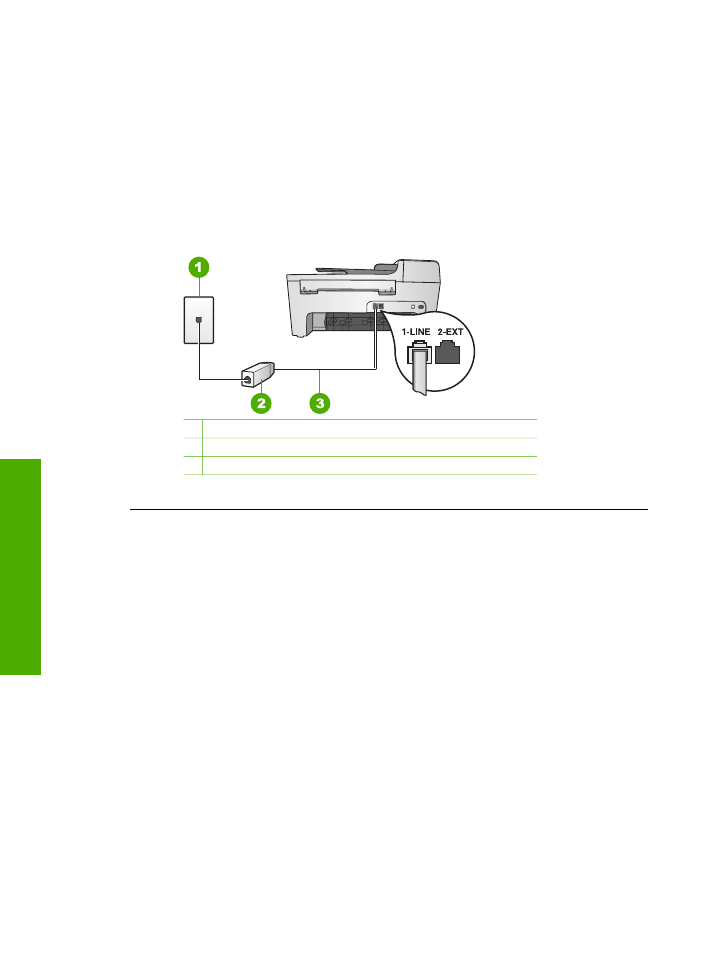
Problemløsing for papir
For å unngå papirstopp skal du bruke papirtyper som er anbefalt for HP All-in-One.
Hvis du vil se en liste over anbefalte papirtyper, kan du se
Hjelp for HP Image Zone
eller gå til
www.hp.com/support
.
Legg ikke i krøllete papir eller papir med bøyde eller opprevne kanter i innskuffen.
Hvis du vil ha mer informasjon, kan du se
Legge i papir
.
Hvis papiret har kjørt seg fast i enheten, følger du disse instruksjonene for å fjerne det
fastkjørte papiret.
Kapittel 11
96
HP Officejet 5600 All-in-One series
Problemsøking
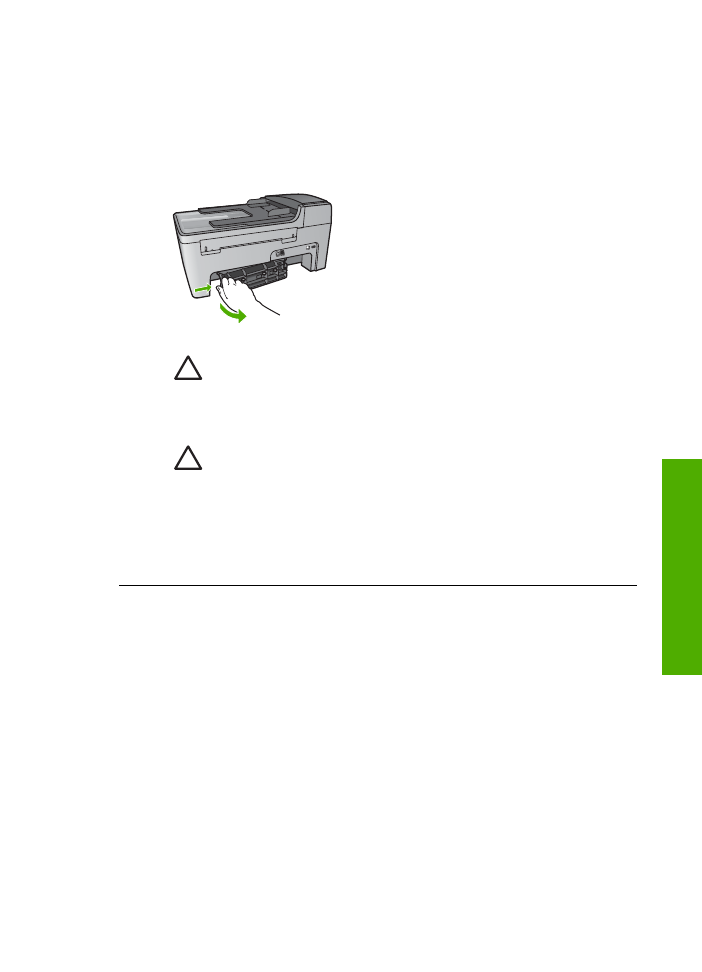
Papir har kjørt seg fast i HP All-in-One
Løsning
1.
Trykk inn fliken på venstre side av den bakre utrenskingsdøren for å fjerne
døren. Fjern døren ved å dra den vekk fra HP All-in-One-enheten.
Forsiktig
Hvis du prøver å fjerne fastkjørt papir fra fronten på
HP All-in-One, kan du skade utskriftsmekanismen. Fastkjørt papir må
alltid fjernes gjennom den bakre utrenskingsdøren.
2.
Trekk papiret forsiktig ut av valsene.
Forsiktig
Hvis papiret revner når du fjerner det fra valsene,
kontrollerer du valsene og hjulene for å se om det finnes papirrester
inne i enheten. Hvis du ikke fjerner alle papirrester fra HP All-in-One,
er det stor sannsynlighet for at mer papir kjører seg fast.
3.
Erstatt den bakre utrenskingsdøren. Skyv døren forsiktig fremover til den
klikker på plass.
4.
Trykk på
OK
for å fortsette gjeldende utskriftsjobb.
Brukerhåndbok
97
Problemsøking
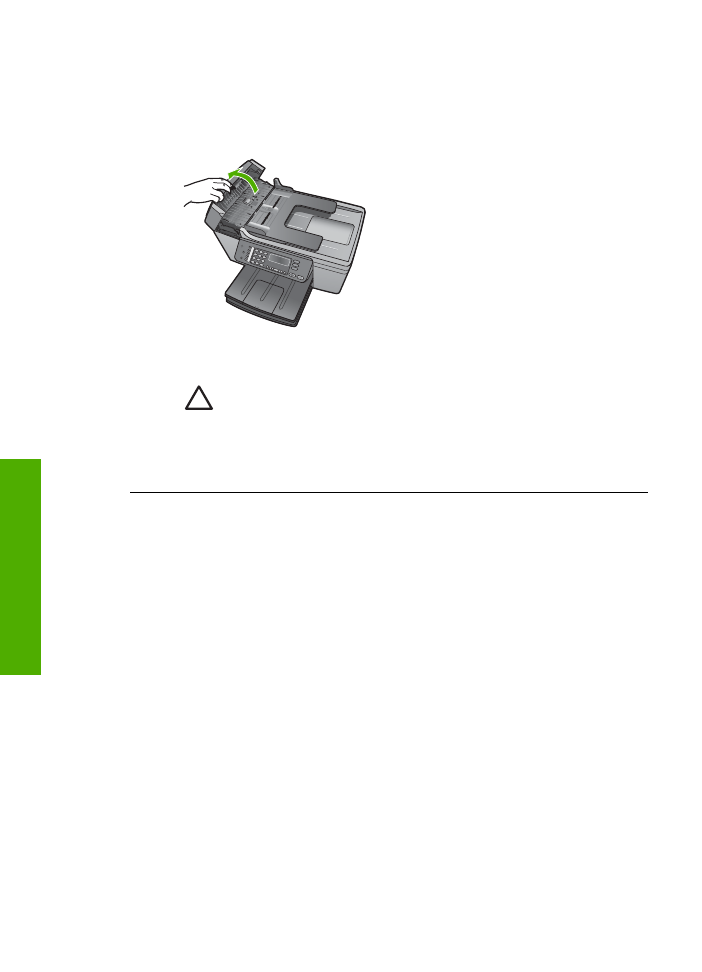
Papir har kjørt seg fast i den automatiske dokumentmateren
Løsning
1.
Løft dekselet på den automatiske dokumentmateren.
2.
Trekk papiret forsiktig ut av valsene.
Forsiktig
Hvis papiret revner når du fjerner det fra valsene,
kontrollerer du valsene og hjulene for å se om det finnes papirrester
inne i enheten. Hvis du ikke fjerner alle papirrester fra HP All-in-One,
er det stor sannsynlighet for at mer papir kjører seg fast.
3.
Lukk dekselet på den automatiske dokumentmateren.
Den automatiske dokumentmateren mater for mange sider, eller ingen sider
Årsak
Du må rengjøre arkskilleren eller valsene inne i den automatiske
dokumentmateren. Grafitt, voks og blekk kan feste seg på valsene og arkskilleren
ved omfattende bruk, eller hvis du kopierer håndskrevne originaler eller originaler
med overflødig blekk.
●
Hvis den automatiske dokumentmateren ikke mater noen sider i det hele tatt,
må valsene i den automatiske dokumentmateren rengjøres.
●
Hvis den automatiske dokumentmateren mater flere sider i stedet for
enkeltsider, må arkskilleren i den automatiske dokumentmateren rengjøres.
Løsning
Legg inn ett eller to ark ubrukt, vanlig, hvitt papir i full størrelse i
dokumentmaterskuffen og trykk på
Start og Svart
for å trekke arkene gjennom
den automatiske dokumentmateren. Det vanlige papiret løsner og tar med seg
rester fra valsene og sorteringsputen.
Hvis problemet vedvarer, eller den automatiske dokumentmateren ikke mater det
vanlige papiret, kan du rengjøre valsene og arkskilleren manuelt.
Slik rengjør du valsene og arkskilleren
1.
Løft dekselet på den automatiske dokumentmateren.
Valsene og arkskilleren vises på bildet nedenfor.
Kapittel 11
98
HP Officejet 5600 All-in-One series
Problemsøking
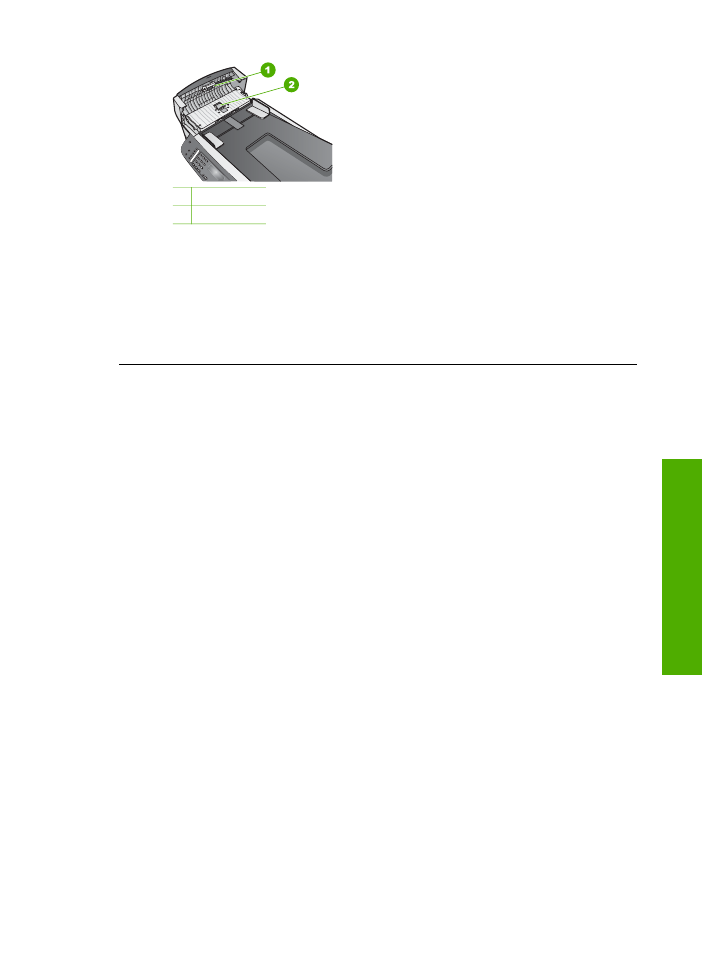
1 Valsene
2 Arkskilleren
2.
Fukt en ren lofri klut forsiktig med destillert vann, og klem ut all overflødig
væske.
3.
Bruk den fuktige kluten til å tørke vekk restene på valsene eller arkskilleren.
4.
Hvis restene ikke går av når du bruker destillert vann, kan du prøve med
isopropylalkohol.
5.
Lukk dekselet på den automatiske dokumentmateren.